Erinevate USB-seadmete kasutamisel võib ilmneda seadme deskriptori päringu ebaõnnestumise tõrge. Seadmehalduris kuvatakse selle komponendi kirjelduses hoiatussümbol ja veakood 43. Sellega võib kaasneda teie arvuti USB-pordi vale töö - välkmälu ei tuvastata, mängupult pole ühendatud, veebikaamera ei tööta ning kõigega kaasneb deskriptoripäringu tõrge ja viga 43.
Sellel on mitu põhjust:
- Rummu rike
- USB-pordi draiveri (kõige sagedamini versioon 3.0) või kiibistiku draiveri rike
- Ebapiisav toiteallikas või viga toiteallika parameetrites
- Füüsiline kahju sadamale
Mõned loetletud põhjused võivad olla tarkvaraviga, kuid on ka juhtumeid, kui peate puhastama porte või viima seadme hoolduskeskusesse remonti.
Rummu rike
Hub (Generic USB Hub) - seade mitme USB-pistiku ühendamiseks ühe pordi kaudu, kui lihtsam - jaotur. Ka selle nimetuse all mõeldakse emaplaadi pistikut "väliste" USB-portide ühendamiseks.
Tõrge võib tekkida kiibistiku või sama jaoturi draiverite ebaõige värskendamise tõttu. Enamasti ilmneb selline tõrge draiverite automaatse installimise ja värskendamise tarkvara (nt Driver Solution Pack jt) kasutamisel, seega peate selliseid rakendusi kasutama äärmise ettevaatusega.
Selle probleemi lahendamiseks peate installima draiveri eelmise versiooni. Minge seadmehaldurisse, valige Generic USB Hub ja klõpsake nuppu Värskenda draiverit.

Seejärel otsige sellest arvutist draivereid.

Seejärel installige ühilduvate seadmete loendist valimisel süsteemi soovitatud seade.
See video aitab teil toiminguid teha.
Tuleb märkida, et süsteemis võib olla mitu kontsentraatorit ja need manipulatsioonid tuleb läbi viia igaühega.

Kiibistiku USB-pordi draiveri rike
Valige seadmehalduris vigased kontrollerid ja eemaldage need, peale taaskäivitamist saab süsteem selle riistvara automaatselt õigesti seadistada ja värskenduskeskuse kaudu vastavad draiverid laadida.
Võite proovida käivitada riistvara või seadme tõrkeotsingu. Minge juhtpaneelile ja avage tõrkeotsing, kuvage kõik kategooriad ja käivitage soovitud utiliit.

Kui veaotsing ei aidanud, jätkake draiverite värskendamisega, peate minema oma arvuti (sülearvuti, kristalliseerunud batooni või emaplaadi) tootja veebisaidile ja valima arvuti jaoks vajalikud. USB 3.0, Intel \ AMD kiibistiku draiver ja muud draiverid vahekaardilt Chipset või USB peaksid töötama. ACPI draiver võib samuti töötada, kuna see vastutab toite konfigureerimise eest.
Samuti saavad meid aidata programmid eelmisest veakirjeldusest - Driver Solution Pack, Driver Booster ja teised. Need rakendused võivad nii tõrke põhjustada kui ka seda lahendada, seega tuleks nende kasutamisel olla äärmiselt ettevaatlik.
Toiteallika seadistamine
Mõnikord ei ole pistikul piisavalt toidet ja seetõttu ei tööta see õigesti. Selle probleemi lahendamiseks menüüs Toitesuvandid peate seadistama suure jõudlusega režiimi või emaplaadi või arvuti pakutava jõudlusrežiimi. tootja (ACPI). Kui ühes jaoturis on palju USB-pistikuid, ei pruugi toiteallikast lihtsalt piisata või on jaotus vale.
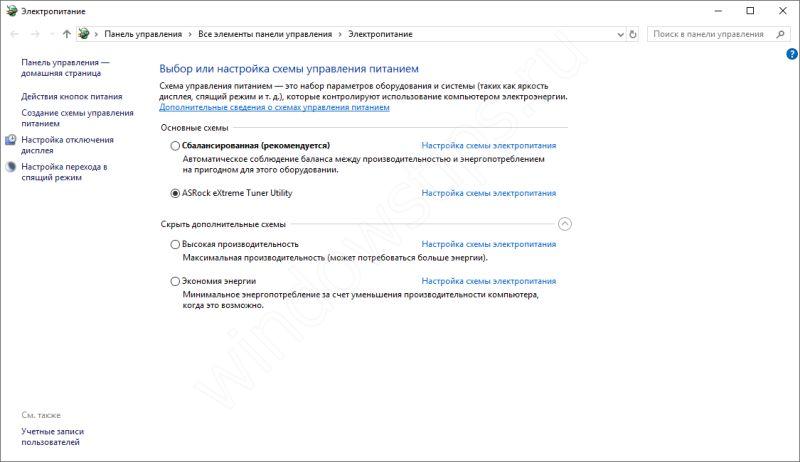
Mõnel saidil on soovitatav lubada kontrolleri toiteallika seadetes üksus "Luba see seade energia säästmiseks välja lülitada",
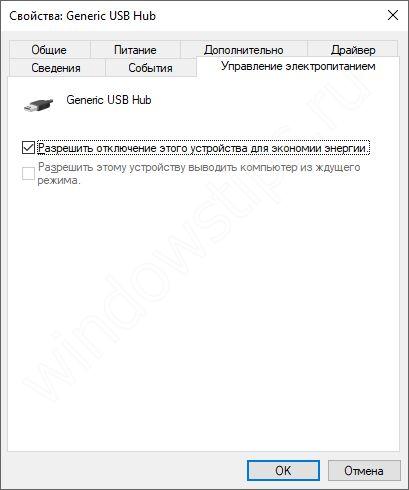
ning keelata ka elektriahela parameetrites pordi ajutine seiskamine.
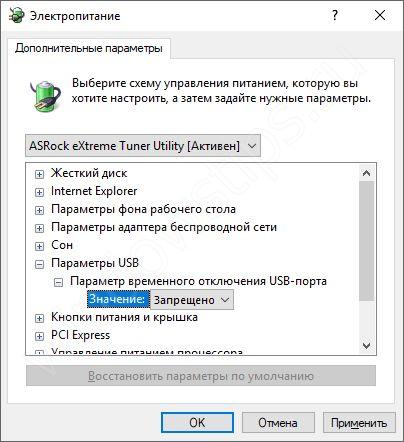
Probleemi lahendamine deskriptori veaga sel viisil on kahtlane, kuid proovimist väärt.
Võite proovida ka seadme voolu täielikult välja lülitada:
- Sülearvuti puhul on selleks seadme väljalülitamine ja aku lahtiühendamine 10-15 minutiks.
- Kui tegemist on emaplaadiga, siis lülitage arvuti välja ja lähtestage CMOS-aku, eemaldage see 10-15 minutiks ja ühendage uuesti.
Füüsiline kahju
Äärmuslik variant, kui ülaltoodud meetodid ei aidanud. Kõige "ebamugavam" valik, kuna emaplaadi jaoturi pistikut on võimalik vahetada ja seda saab parandada ainult sülearvutis.
Samuti saab ühe või teise pordi toimimist diagnoosida, kui ühendate alglaadimisketta ja proovite sellelt käivitada ilma sisse logimata. Kui buutimine toimub, pole probleem ikkagi riistvaraline ja võite proovida süsteemi uuesti installida ja kontrollida puhta Windowsi tööd.
Head päeva!





